IPhone o iPad: lo schermo appare troppo grande o ingrandito troppo

Risolvi un problema in cui lo schermo dell

La disattivazione dell'app Dov'è sui dispositivi Apple richiede una password dell'ID Apple dalla persona che possiede il dispositivo. Cosa succede se hai dimenticato la password o hai acquistato il dispositivo da terzi? Esplora alcuni rapidi trucchi su come disattivare Trova il mio iPhone senza password di seguito.
L'app Dov'è è un sistema sicuro per trovare un dispositivo Apple smarrito, bloccare un iPad/iPhone rubato o cancellare i dati sui dispositivi Apple.
A volte potresti voler disattivare Trova il mio iPhone/iPad per motivi di privacy o sicurezza. Se vuoi farlo senza una password dell'ID Apple, allora è un compito impegnativo. Continua a leggere per apprendere alcuni metodi manuali per disattivare Trova il mio iPhone senza password.
Motivi per disattivare Trova il mio iPhone senza password
Potrebbero esserci molti motivi per disattivare l'app Dov'è utilizzando una password . Tuttavia, la necessità di disabilitare la funzione senza password arriverà solo nelle seguenti situazioni:
Disabilitare Dov'è senza la password dell'ID Apple è difficile, indipendentemente dal motivo.
How Do I Turn off Find My iPhone Without Password iOS 15?
Secondo la pagina di supporto di Apple , puoi disattivare Trova il mio iPhone/iPad solo utilizzando una password dell'ID Apple. Potresti vedere alcuni siti Web e sviluppatori di software che vendono software per computer per disattivare Dov'è senza password, ma potrebbe essere inutile o troppo costoso.
Una cosa interessante di queste app per sbloccare iPhone/iPad è che non offrono alcuna prova gratuita. Non sai mai se quelle applicazioni di terze parti funzioneranno fino a quando non acquisti l'intero pacchetto. Se non funziona, hai sprecato tempo e denaro.
Pertanto, è consigliabile tenere traccia della password del tuo ID Apple se utilizzi dispositivi Apple. Se stai acquistando un iPhone o iPad usato, assicurati che il proprietario rimuova il proprio ID Apple e disattivi anche l'app Dov'è.
Tuttavia, non è ancora una causa persa. Puoi provare alcuni trucchi per disattivare Trova il mio iPhone senza password. Prova i seguenti metodi. A seconda della versione, della marca e del modello del sistema operativo dell'iPhone o dell'iPad, i metodi potrebbero funzionare o meno.
Come disattivare Trova il mio iPhone senza password: su iOS 7
Su iOS 7, puoi utilizzare la scappatoia di sicurezza Elimina account per disabilitare Trova il mio iPhone disabilitando temporaneamente l'ID Apple. Ecco come è fatto:
Il tasso di successo di questo metodo è scarso.
Come disattivare Trova il mio iPhone senza password: su iOS 8–10
Questa è una soluzione praticabile se desideri disabilitare temporaneamente la funzione Dov'è su iOS 8, 9 e 10. Il metodo è temporaneo perché l'app Dov'è tornerà online dopo aver riavviato il telefono cellulare.
Per disattivare Dov'è, prova questi passaggi:
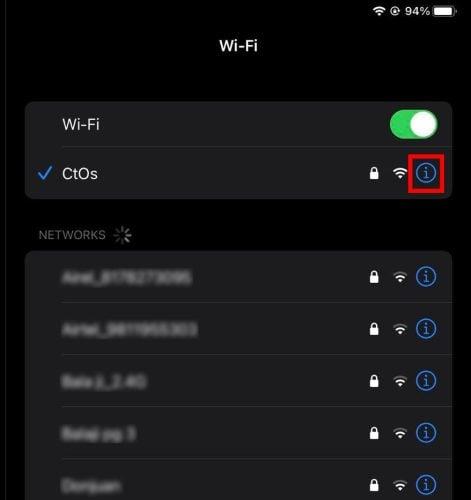
Come disattivare Trova il mio iPhone senza password applicando l'hack DNS
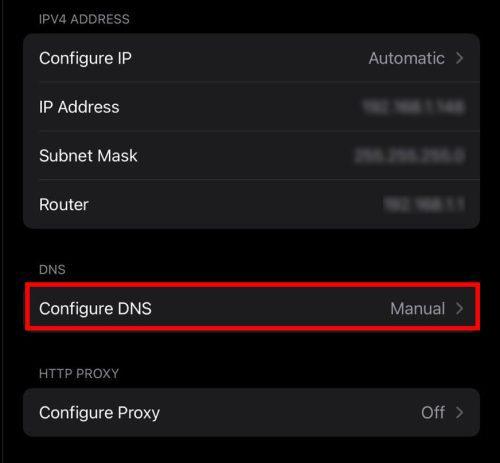
Accesso alla configurazione manuale per DNS su iPhone
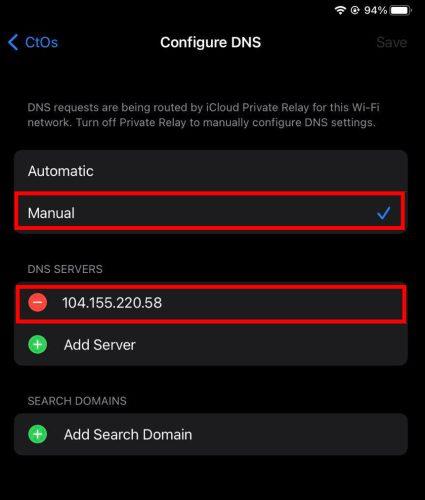
Configurazione del DNS in base alla regione della rete o al paese di residenza
Dovrebbe funzionare se hai inserito un indirizzo DNS appropriato.
Come disattivare Trova il mio iPhone senza password: su iOS 11–12
Questo metodo si basa sulla scappatoia della descrizione dell'account iCloud. Ecco come puoi applicare questo hack sul tuo iPhone:
Come disattivare Trova il mio iPhone senza password: su iOS 12.3 o versioni successive
Disattivare l'app Dov'è su iOS 12.3 e sui telefoni cellulari più recenti è estremamente difficile. Hai solo le seguenti due opzioni:
Conclusione
Ora conosci alcuni hack manuali per disattivare Trova il mio iPhone senza password. Puoi provare gli stessi passaggi anche per dispositivi iPadOS equivalenti.
Se hai suggerimenti segreti su Dov'è e il tracciamento di precisione su iPhone o iPad, non dimenticare di menzionarli nella casella dei commenti qui sotto.
Potresti anche essere interessato a sbloccare un iPad senza password .
Risolvi un problema in cui lo schermo dell
Scopri come accedere alla SIM card sull
In questo articolo trattiamo di come risolvere un problema in cui la navigazione delle mappe e le funzionalità GPS non funzionano correttamente sull
Scopri come eseguire un hard e soft reset dell
Ti mostriamo diversi modi per spegnere la radio su Apple iPhone, iPad o iPod Touch. Scopri le soluzioni più efficaci per gestire le tue app musicali.
Scopri come visualizzare la versione desktop completa di YouTube in Safari per iOS e accedere a tutte le sue funzionalità.
Hai problemi con lutilizzo dei piccoli tasti sulla tastiera del tuo dispositivo? Ecco 8 modi per ingrandire la tastiera sul tuo iPhone e iPad.
Il tuo Apple Watch scarica la batteria più velocemente del normale? Leggi il post per scoprire come risolvere il problema con il consumo della batteria di Apple Watch.
Scopri quattro modi per eseguire il mirroring dello schermo dell
Scopri quanto è accurato il contatore di calorie di Apple Watch e come usarlo per monitorare la tua attività fisica.






